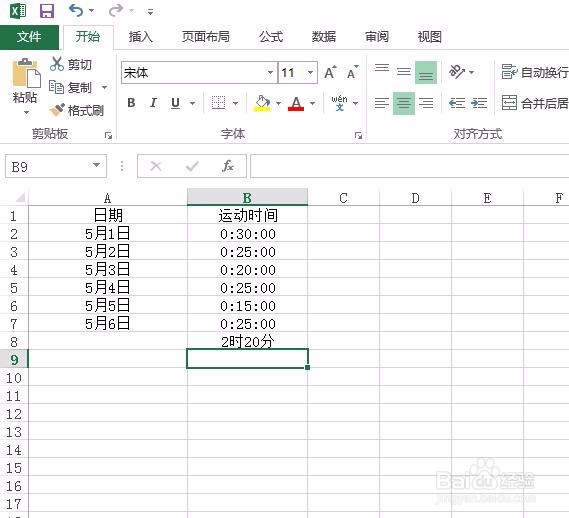excel表中最经常用到的计算公式应该就是求和了,那么怎样在excel中时间分钟数求和呢?下面就来介绍一下excel表中时间分钟数求和的方法,希望对你有所帮助。
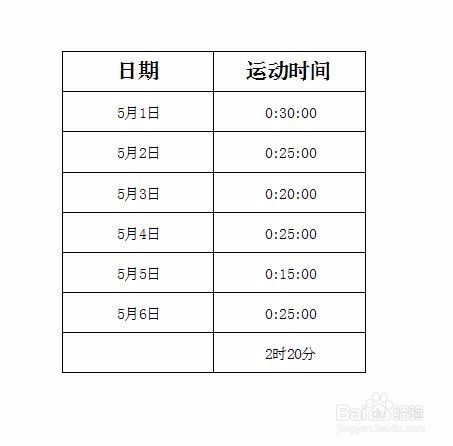
工具/原料
Microsoft Office 2013
怎样在excel中时间分钟数求和
1、第一步:打开一个需要时间求和的excel表,选中要放求和结果的单元格。
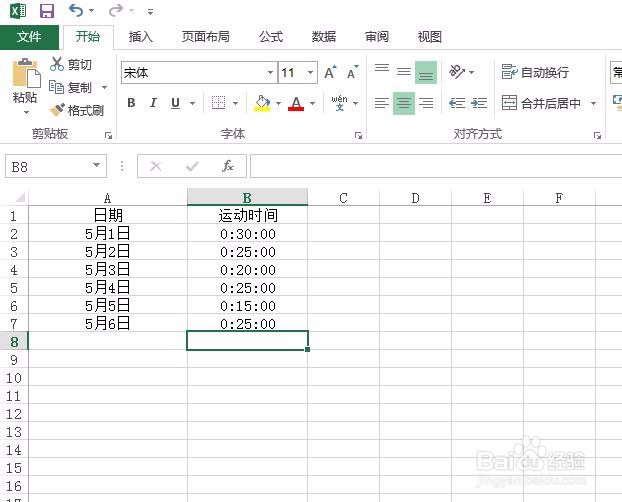
2、第二步:在所选单元格中单击鼠标右键选择“设置单元格格式”。
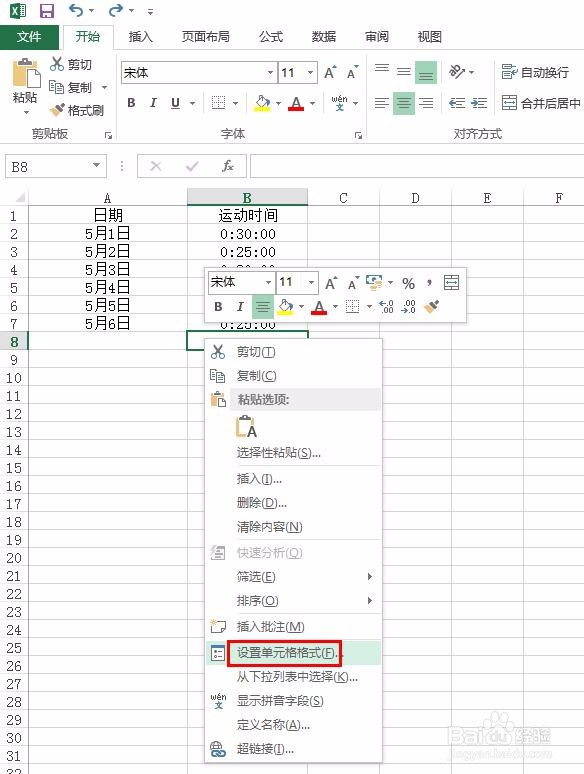
3、第三步:在弹出的“设置单元格格式”对话框中,切换至“数字”标签页,选择自定义中需要的时间格式。
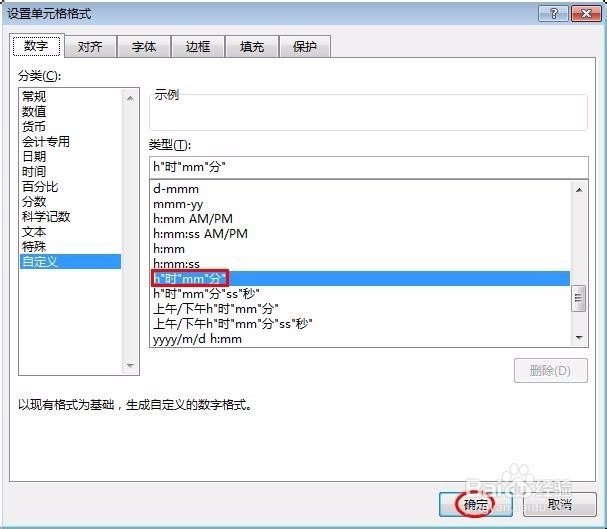
4、第四步:单击菜单栏“公式”中的“插入函数”。
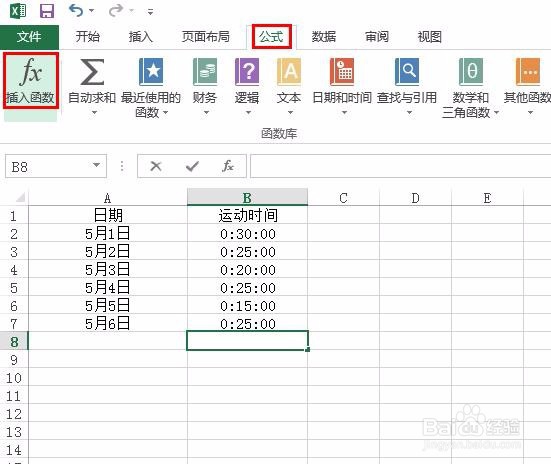
5、第五步:在弹出的“插入函数”对话框中,选择SUM函数,单击“确定”按钮。

6、第六步:选择要求和的单元格,单击“确定”按钮。
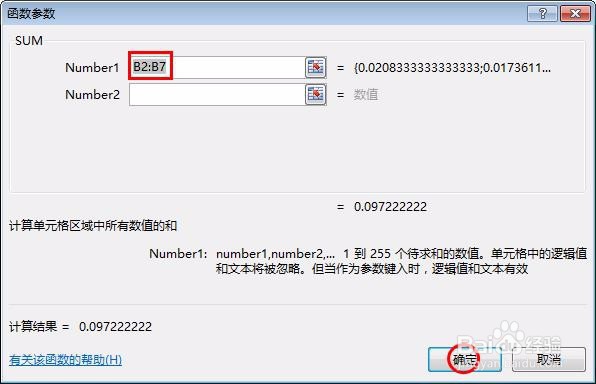
7、如下图所示,完成时间分钟数求和操作。